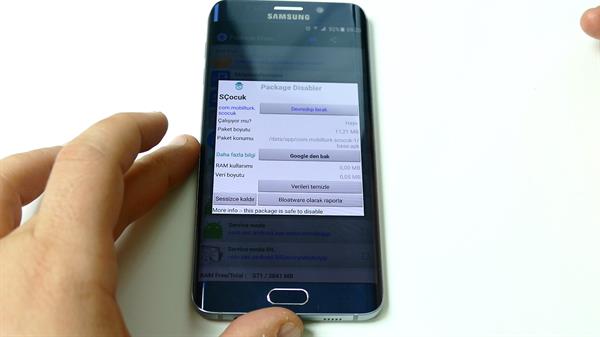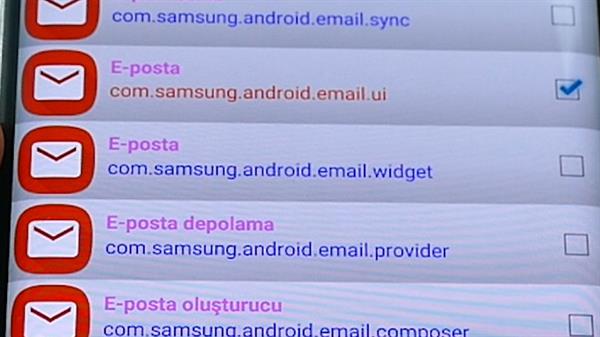Herkese merhabalar ben Berkan Sezer. Android telefonlarda önceden yüklü gelen uygulamaları hepimiz biliyoruz. Bloatware olarak adlandırılan ve bazen sistem kaynaklarını tüketip, şarj ömrünüzden harcayan bu uygulamalardan birçok kişi şikâyetçi. Samsung ise bu Bloatware’lerin en çok ön yüklü olarak geldiğini gördüğümüz firmalardan biri.
Her ne kadar eskiye oranla bu uygulamaların sayısı azaltılıp Galaxy Apps altında isteğe bağlı hale getirilse de, halen birçok uygulama yeni aldığımız telefonlarımızda sabit olarak geliyor. Bu uygulamaların bazıları devre dışı bırakılabilse de tamamen kaldırmak için root işlemi gerekiyor.
Bazen de devre dışı bırakmak bile mümkün olmuyor. Whatsapp ve Instagram gibi uygulamalar bile ön yüklü olarak gelirken, farklı cihazlarda Turkcell uygulamaları yine karşınıza çıkabiliyor. Bu uygulamaları devre dışı bırakabilseniz bile stok e-posta veya müzik gibi uygulamaları kapatamıyorsunuz.
Google Play üzerinde yer alan Package Disabler uygulaması ise tüm bu zahmetlere bir son veriyor. Sadece Samsung cihazlarda çalışabilen ve 2.41TL’den satılan program, cihazınız üzerinde yer alan birçok uygulama veya sistem dosyasını root olmaksızın devre dışı bırakabilmenizi sağlıyor.
Ancak neyi devre dışı bıraktığınızı iyi bilmeniz gerekiyor. Örneğin Smart Manager uygulamasını devre dışı bıraktığınızda, ayarlardan pil seçeneğini de devre dışı kalıyor ve batarya kullanım detaylarınızı göremiyorsunuz. Uygulama doğru seçeneklerle kullanıldığında ciddi bir performans ve batarya artışı sağlayabiliyor.
Ancak neyi devre dışı bıraktığınızı iyi bilmeniz gerekiyor. Örneğin Smart Manager uygulamasını devre dışı bıraktığınızda, ayarlardan pil seçeneğini de devre dışı kalıyor ve batarya kullanım detaylarınızı göremiyorsunuz. Uygulama doğru seçeneklerle kullanıldığında ciddi bir performans ve batarya artışı sağlayabiliyor.
Uygulama ilk yüklendiği ve cihaz yöneticisinden aktif hale getirildiği anda sizi basit bir ara yüz ile karşılıyor. Cihazınızda yüklü olan sistem dosyaları ve uygulamaların listesini ekranda görebiliyorsunuz. Uygulamaların yanlarındaki kutucukları işaretleyerek devre dışı bırakmak istediklerinizi seçebiliyorsunuz. Bundan sonra uygulama sistemde devre dışı bırakılıyor ve uygulama ikonu da kayboluyor.
Ayrıca listedeki seçeneklerin üzerine gelip bastığınız zaman verileri temizle gibi, uygulama yöneticisi ayarlarını da, buradan yapabiliyorsunuz. “Google’dan bak” ise ne işe yaradığına emin olmadığınız dosyaları
Google’da aramanıza yardımcı oluyor. Tabi ki İngilizce olarak.
Seçtiğiniz uygulamalar arka planda çalışmadığı için doğal olarak şarj sürenize de olumlu yönde etki ediyor. Bir başka avantajı da tabi ki kullanmadığınız uygulamaları devre dışı bırakabilmeniz. Örneğin Gmail Kullanıyorsanız cihazın içerisinde gelen mail uygulamasını yine devre dışı bırakabiliyorsunuz.
Listede üst sırada yer alan isimlerden pembe işaretli olanlar Bloatware olarak adlandırılan ve uygulama yazılımcısı tarafından gereksiz olarak nitelenen program veya paketler. Siyah olanlar ise kapatması size bırakılmış ve emin olduğunuz taktirde devre dışı bırakabileceğiniz uygulamalar. Alt tarafta yer alan yazılar mavi olunca uygulamanın aktif, kırmızı olunca ise devre dışı bırakılmış anlamına geliyor.
Package Disabler menüsünde ilk seçenekle beraber size Tüm Bloatware programları otomatik olarak devre dışı bırakabilme şansı tanınmış. Bu seçeneğe bastığınız zaman önceden yazılımcı tarafından seçilmiş uygulamalar devre dışı bırakılıyor. Ancak bu seçenek birçok şeyi kapattığından kullanılmamasını öneriyorum.
Örnek olarak burada Smart Manager devre dışı bırakılıyor ve ayarlardan pil seçeneği kayboluyor. “XML olarak çıkart” ise seçtiğiniz tüm seçeneklerin yedeklenmesini sağlıyor. Cihazınıza format atma gibi işlemlerden sonra bu ayarları yine menüdeki XML olarak aktar seçeneğinden geri getirebiliyorsunuz.
Kısaca tekrardan tek tek seçmek zorunda kalmıyorsunuz. “Devre dışı olanları göster seçeneği” ile sadece devre dışı bırakılan uygulamaları görüntüleyebiliyor, “Devre dışı olanları aktif et” ile tüm uygulamaları yeniden aktif hale getirebiliyorsunuz. “Yüklü olanlar” cihazınızda yüklü olan uygulamaları gösterirken, “Sistem olanları göster” ise sadece sistem dosyalarını görüntülemenizi sağlıyor. Bu menüden son ayarımızla uygulamaya şifre atayıp başkalarının kurcalamasına engel oluyorsunuz.
Örnek olarak burada Smart Manager devre dışı bırakılıyor ve ayarlardan pil seçeneği kayboluyor. “XML olarak çıkart” ise seçtiğiniz tüm seçeneklerin yedeklenmesini sağlıyor. Cihazınıza format atma gibi işlemlerden sonra bu ayarları yine menüdeki XML olarak aktar seçeneğinden geri getirebiliyorsunuz.
Kısaca tekrardan tek tek seçmek zorunda kalmıyorsunuz. “Devre dışı olanları göster seçeneği” ile sadece devre dışı bırakılan uygulamaları görüntüleyebiliyor, “Devre dışı olanları aktif et” ile tüm uygulamaları yeniden aktif hale getirebiliyorsunuz. “Yüklü olanlar” cihazınızda yüklü olan uygulamaları gösterirken, “Sistem olanları göster” ise sadece sistem dosyalarını görüntülemenizi sağlıyor. Bu menüden son ayarımızla uygulamaya şifre atayıp başkalarının kurcalamasına engel oluyorsunuz.
Uygulama son derece basit olduğu gibi dikkatli bir kullanımda gerektiriyor. Sizler için devre dışı bırakabileceğiniz bazı paket ve uygulamaları derledim ve yanlarına ne ise yaradıklarını da açıklamaya çalıştım. Tüm sorumluluk size ait olmak üzere belirlediğim listeyi kullanarak programları devre dışı bırakabilirsiniz. Eğer telefonunuzu kullanırken beklemediğiniz bir hata alırsanız, basit bir şekilde uygulamaya geri dönüp “Devre dışı olanları aktif et” seçeneğine basarak cihazınızı orijinal hale döndürebilirsiniz. Aynı şekilde cihazınıza uygulayacağınız yazılım güncellemeleri öncesinde de mutlaka devre dışı bıraktığınız uygulamaları açın. Yazılım güncellemesi sonra yeniden kapatabilirsiniz.
 İnce Satırlar
İnce Satırlar Liste Modu
Liste Modu Döşeme Modu
Döşeme Modu Sade Döşeme Modu
Sade Döşeme Modu Blog Modu
Blog Modu Hibrit Modu
Hibrit Modu